1、接上一篇《DesignModeler如何建立膊蜾踬简房间空气分析模型(1/3)》,点击选择面工具,选择如图所示面,点击生成新面,再点击“Generate”生成按钮,现在坐标系已经变了,步骤如图所示


2、点击正视选择面,再选择草图工具中的画矩形按钮,在如图所示画一个矩形(这一步将建窗户模型),如图所示

3、点击“dimension”“General”标注尺寸命令,选择如图所示两条线标注,H3为1500mm,V2为1500mm,再在尺寸栏填写尺寸,如图所示

4、再次选择“dimension”“Horizontal”,点击如图所示,标注出H4尺寸,并在尺寸栏中填写1000mm,如图

5、再选择“dimension”“Vertical”,点击如图所示,标注出V5尺寸,并在尺寸栏中填写1500mm,如图

6、草图已经画好,点击“Extrude”拉伸命令,如图
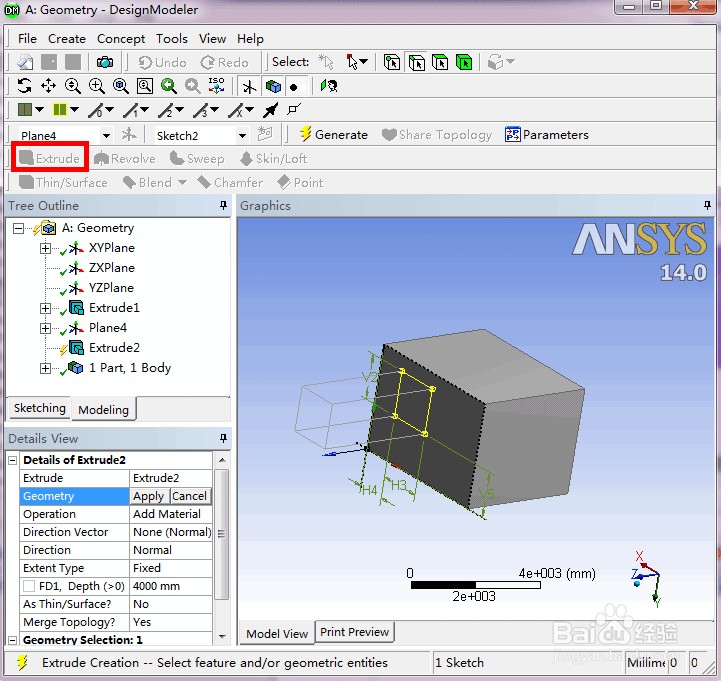
7、选择“cut material”去除材料,输入切除深度为30mm,再点击“Generate”如图,窗户已经建好了。


8、下一步准备建立空调进风口,选择面选择工具,选择如图所示面,点击新建面,点击“Generate”生成面,如图,坐标系已经变换位置。

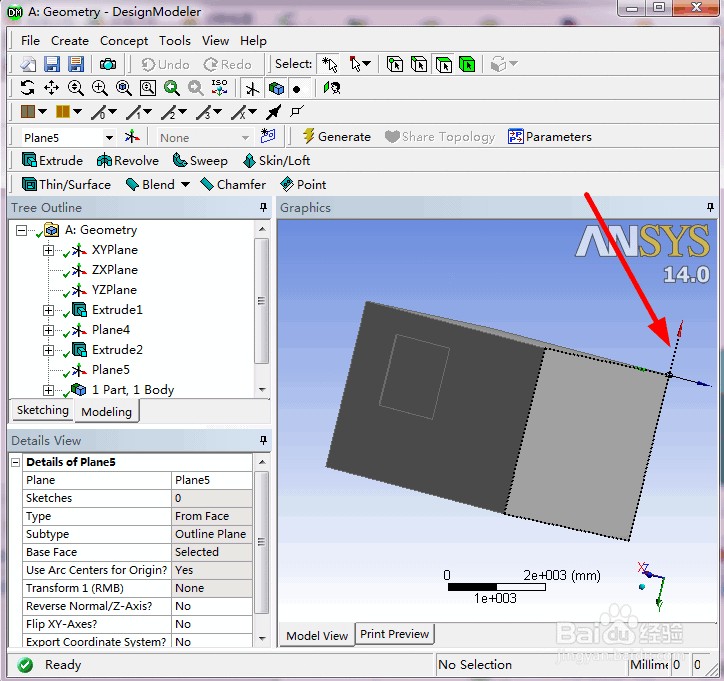
9、选择正视面,选择草图工具,选择画矩形命令,在如图所示位置画一个矩形,如图

10、标注尺寸,选择“dimension”“General”标注H4,V3尺寸,并在尺寸栏填上,如图

11、标注尺寸,选择选择“dimension”“Horizontal”标注H5尺寸,并在尺寸栏里填写400mm,如图

12、标注尺寸,选择选择“dimension”“Vertical”标注V6尺寸,并在尺寸栏里填写400mm,如图
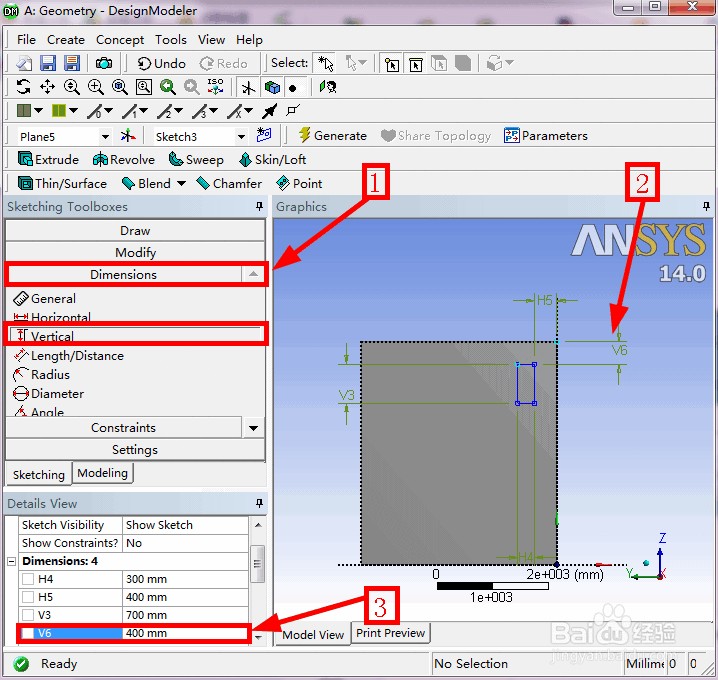
13、点击“Extrude”,选择切除材料“cut materal”,输入切除深度为300mm,,点击“Generate”,如图空调进风口模型已经建好。


14、由于抟庖汨甲篇幅过大,图片过多。第一部分《DesignModeler如何建立房间空气分析模型》分为三篇文章发出来,分别为:《DesignModeler如何建立房间空气分析模型(1/3)》,《DesignModeler如何建立房间空气分析模型(2/3)》,《DesignModeler如何建立房间空气分析模型(3/3)》本篇为:《DesignModeler如何建立房间空气分析模型(2/3)》下一篇请查看:《DesignModeler如何建立房间空气分析模型(3/3)》